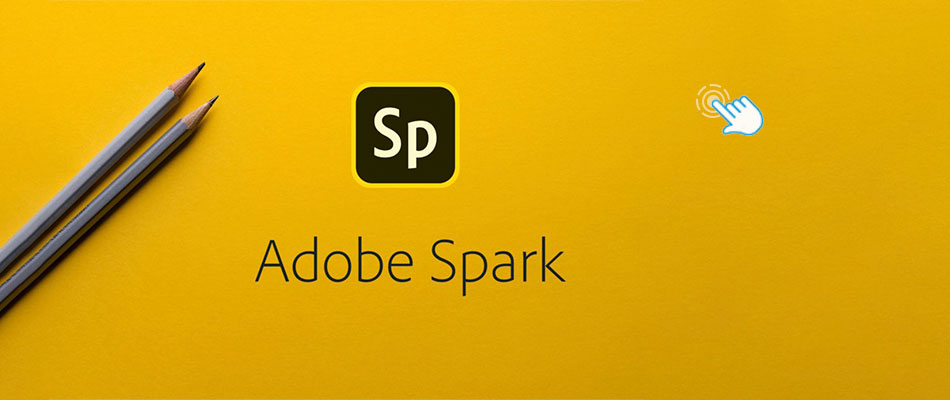Adobe Spark: tutorial y como conseguirlo
Adobe Spark forma parte de los programas Adobe, los cuales son una serie de aplicaciones informáticas que les permiten a los usuarios poder hacer creaciones o modificaciones en diversos documentos que se encuentren en cualquier formato, estos pueden ser imágenes, hojas de trabajo, etc.
Uno de los programas adobe que se ha convertido en una gran tendencia en estos últimos meses. Es Adobe Spark, se trata de una excelente herramienta de diseño. Seguramente te servirá de mucho para poder crear contenido único y poder compartirlo con tus familiares, amigos o usuarios en internet. Si aun no la conoce, no te preocupes ya que te contamos todo sobre ella, a continuación.
¿Qué es Adobe Spark?
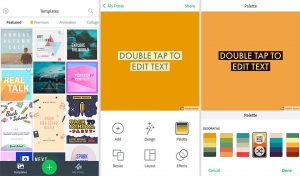
Antes de comenzar con todos los detalles importantes sobre esta aplicación de los programas Adobe, demos una pequeña descripción sobre ¿qué es realmente y para que nos puede servir esta app?
Adobe Spark no es más que una de las herramientas de diseño más útiles que vas a encontrar dentro de los programas Adobe. La cual tiene la finalidad de poder crear y modificar vídeos, paginas o post con textos e imágenes. Permitiendo así resaltar una marca, un anuncio o un mensaje en particular. Herramienta que es extremadamente útil, si necesitas crear contenido nuevo y original para internet.
Con la gran ayuda de esta aplicación. Ya no es necesario que las personas tengan que hacer inversiones contratando especialistas en el diseño de imágenes. Puesto que posee una interfaz muy sencilla de utilizar. Además, de que te permite dar tus primeros pasos en el mundo del diseño de una manera fácil y rápida.
El Adobe Spark es una herramienta de diseño utilizada principalmente para mejorar el marketing en internet. Lo cual les permite prosperar de buena manera a todas aquellas empresas pequeñas. Las cuales no tienen los fondos suficientes como para costear a un profesional que se encargue de este trabajo.
¿Cómo acceder? Te lo explicamos paso a paso…
Cómo Adobe Spark es una de las aplicaciones de los paquete de programas informáticos de Adobe, no tendrás muchos problemas para poder disfrutar de esta maravillosa herramienta. Recordemos que esta es una aplicación que trabaja completamente online. Así que básicamente, lo único que debes hacer, es seguir paso a paso cada uno de los lineamientos que te mencionaremos a continuación:
En primer lugar, debes ingresar a tu motor de búsqueda favorito y luego acceder a la página web oficial de Adobe Spark. Para ello, tienes dos posibles opciones: la primera de ellas, es escribir “Adobe Spark” en tu buscador.
En segundo lugar, debes esperar que la pagina cargue completamente para que después procedas a iniciar sesión en tu cuenta de adobe. (Recuerda que puedes utilizar también tu cuenta gmail si las tienes afiliada). Una vez que inicies sesión ya podrás tener acceso a la aplicación, se recuerda que todas las aplicaciones Adobe son pagas, así que es importante tener una cuenta adobe para poder ingresar a Adobe Spark.
Aplicaciones de Adobe Spark para dispositivos móviles
Una de las grandes ventajas que tiene Adobe Spark es que cuenta con sus propias aplicaciones para que su herramienta se pueda utilizar desde los dispositivos móviles inteligentes. Creando así una app especifica para la creación de vídeos, poster y de páginas.
Claramente, se trata de un conjunto de 3 apps que pertenecen a Adobe Spark, se operan por individual para evitar que todas las herramientas se encuentren en conjunto y el uso de las aplicaciones sea mucho más complejo. De esta manera, los usuarios pueden trabajar tranquilamente.
Tutoriales sobre las funciones
Adobe Spark se caracteriza principalmente por ser una herramienta que le permite alcanzar 3 cosas a los usuarios, hacer un vídeo, hacer una página, o hacer un post. A continuación, te explicaremos paso a paso como realizar cada proceso de edición que ofrece esta herramienta.
Primeramente, una vez que hayas accedido a tu cuenta Adobe y hayas ingresado en Adobe Spark. En la página principal te aparecerán todos los proyectos que hayas realizado previamente (en caso de que ya la hayas utilizado). En caso de que seas un nuevo usuario, no te aparecerá ningún proyecto. Pero seguramente, te aparecerá un icono con el logo de “+”. Para comenzar debes dar clic en él.
Una vez que hayas pulsado clic sobre el icono amarillo con el símbolo “+”. Podrás comenzar a crear un proyecto desde cero. En primera estancia, se te abrirá un pequeño menú donde se te pone a elegir entre crear un post (logo verde), una página (logo azul) o un video (logo rojo).
Tutorial para hacer un vídeo
Una vez que hayas pulsado clic sobre el icono de color rojo, podrás comenzar a crear tu nuevo video, lo primero que se te va a presentar es una barra con espacio en blanco. En donde debes ingresar el nombre del título que tendrá ese respectivo vídeo, luego seleccionarás la opción que aparece más abajo que dice “continuar”. A continuación, Adobe Spark te presentará una serie de plantillas o modelos de videos que puede utilizar como base para poder crear tu video de una manera mucho más sencilla.
Estas plantillas tienen prescripciones claves que puedes utilizar, por ejemplo hay modelos de videos para contar ideas, para contar una historia, dar una clase, etc… No obstante, si ninguna de las presentadas por Adobe Spark cumple con tus expectativas. Tienes la opción de elegir la opción en naranja que aparece en la parte inferior, y así comenzar desde cero.
Una vez que elijas la opción que más desees, te aparecerá un recuadro en negro (diapositiva), en donde comenzarás a crear tu propio video. Como te podrás dar cuenta en la parte del centro de la misma tienes la opción de poder agregar un vídeo, texto, imágenes o iconos a la diapositiva.
Adicionalmente, podrás ver en la parte inferior izquierda una opción que te permite elegir cuanto tiempo deseas que dure la diapositiva cuanto esta esté en reproducción. Ademas, cuentas con un botón naranja que se encuentra en la parte inferior central de la diapositiva, la cual te permite grabar o narrar tu voz en forma de locución durante el vídeo.
funciones adicionales
Por otro lado, en la parte inferior de la pagina tienes la opción de añadir más diapositivas al videos, tan solo debes pulsar clic sobre el recuadro blanco que tiene un signo más, y las páginas de la diapositiva se irán anexando automáticamente (en el caso de que hayas elegido una plantilla te aparecerán algunas diapositivas predeterminadamente).
Ahora, en la parte derecha te aparecerá un pequeño menú en forma de columna que te presenta 3 categorías, la primera son los temas, esta te permite seleccionar los efectos y diseños que tendrá la diapositiva, la segunda es la música, te permite añadir canciones desde tu ordenador o algunas que se encuentran predeterminadas en el programa así como también te ofrece la posibilidad de bajar o subir el volumen de la misma.
El tercer es una categoría que te permite seleccionar la forma en que vas a armar tu vídeo, de esta manera puedes seleccionar fotos de fondos, y organizar la distribución de texto. Finalmente, en la parte superior cuentas con un icono que te permite pre-visualizar como va quedando el vídeo.
Tutorial para hacer un post en Adobe Spark
Una vez que hayas pulsado clic sobre el icono de color verde, podrás comenzar a crear un nuevo post. Lo primero que se te va a presentar es una barra con espacio en blanco. En donde debes ingresar la palabra clave o mensaje que tendrá ese respectivo post que vas a elaborar. Luego seleccionarás la opción que aparece más abajo que dice “continuar”.
Luego, se te enviara al taller de edición. En donde aparecerá una imagen de fondo y encima de ella aparecerá la palabra clave que escribiste previamente en un recuadro que se puede ajustar de la manera que más gustes. Es decir, lo puedes ampliar o reducir de tamaño, cambiar su forma, etc. Es importante destacar, que en la parte derecha cuentas con todo un menú. Eso te permite realizar modificaciones a tu post.
- Solamente se puede cambiar la forma del recuadro en donde se encuentran escritas las palabras claves que escribiste. (icono 1)
- Se permite que se le cambie el color del recuadro. (icono 2)
- Tienes la oportunidad de cambiar el tipo de letra. (icono 3)
Finalmente, en los demás puedes configurar la forma en que se ubica el texto. Para que así el recuadro este alineado y se vea más espacioso.
Revisa las otras categorías del menú
Por otra parte, en la parte superior del menú tienes la opción de cambiar de categoría. La segunda de ellas es la de temas, en la cual puedes cambiar los efectos y figuras que se encuentran de fondo en el poster. En la tercera categoría, tienes opción de cambiarla paleta de colores y editar la imagen que se encuentra de fondo, permitiéndote así cambiar sus colores, acercarla, alejarla, girarla, entre otras opciones.
Finalmente, cuando hayas terminado con la elaboración del poster elegirás la opción que aparece en la parte superior del taller de edición. De esta manera, podrás guardar o compartir el post que acabas de crear.
Tutorial para hacer una página en Adobe Spark
Esta es una de las funciones favoritas que tiene Adobe Spark ya que te permite crear una página de una manera muy sencilla, generalmente se utiliza para contar o explicar algo, para acceder a ella, luego de pulsar en el icono amarillo, debes dar clic en el icono de color azul.
Lo primero que te aparecerá es la opción de colocar el titulo y subtitulo que tendrá la página principal, y en la parte inferior tiene un pequeño icono en blanco que te permite abrir un menú en la zona derecha del taller de edición, para así anexar fotos y efectos a la primera plantilla. Claramente se te presentan opciones de edición para enfocar la fotográfica, y movilizar el titulo que hayas ingresado.
Por otra parte, una vez que hayas terminado con la primera plantilla de la pagina. Puedes deslizar la barra de desplazamiento hacia la parte inferior, para pasar a la siguiente plantilla. Allí se te presentará la opción de poder agregar textos, fotos, iconos, videos, entre otros archivos…
En el caso de que agregues una fotografía
Tienes la opción de poder elegir que tamaño deseas que tenga esta, pudiendo así tener un tamaño pequeño que ocupe poco espacio de la página o un tamaño grande y que ocupe toda la pagina.
En el caso de que agregues vídeos
Tienes la opción de poder seleccionar en el buscador del mismo. Para que así puedas agregar un video que se encuentra en youtube, y verlo directamente desde la pagina que estas creando.
Una de las ventajas que tiene la creación de una página es que puedes hacerla tan extensa como lo desees, además de que puedes añadir variedad de imágenes, vídeo y textos. Lo mejor de todo es que los textos se van ajustando automáticamente a un tamaño comprensible (aunque también los puedes modificar si así lo deseas).
¿Cómo compartir tus proyectos de Adobe Spark con tus familiares y amigos?
Una vez que el proyecto se encuentra finalizado y lo has guardado en “mis proyectos” en el programa de Adobe Spark, tienes la posibilidad de poder descargar el archivo a tu computadora. Esto es completamente gratuito. Lo mejor de todo es que una vez que lo hayas descargado puedes pasarlo a todos tus amigos y familiares. Incluso puedes conectar tu dispositivo móvil inteligente y pasar el proyecto a este.
Se recuerda que este programa es completamente pago y para acceder a él. Es importante contar con una cuenta adobe y tu propia contraseña. La cual puedes adquirir si cancelas uno de los planes de servicio que ofrece adobe a todos sus usuarios. Esta generalmente no es tan costosa, llegando a valer aproximadamente unos 10$ mensuales (todo depende del plan que elijas).